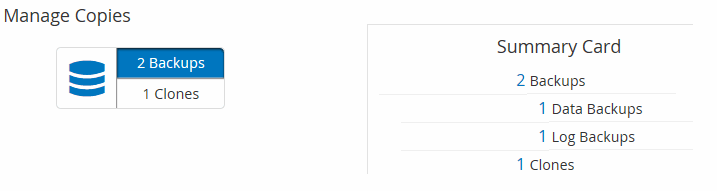Consulte los backups y los clones relacionados en la página Topology
 Sugerir cambios
Sugerir cambios


Al prepararse para clonar un recurso o incluirlo en un backup, puede ver una representación gráfica de todos los backups y clones del almacenamiento principal y secundario. En la página Topology, es posible ver todos los backups y clones que están disponibles para el recurso o el grupo de recursos seleccionado. Pueden verse los detalles de estos backups y clones, y luego seleccionarlos para realizar operaciones de protección de datos.
Acerca de esta tarea
Puede consultar los siguientes iconos de la vista gestionar copias para determinar si los backups o clones están disponibles en el almacenamiento principal y secundario (copias reflejadas o en almacén).
-
 muestra la cantidad de backups y clones que están disponibles en el almacenamiento principal.
muestra la cantidad de backups y clones que están disponibles en el almacenamiento principal. -
 Muestra la cantidad de backups y clones que estan copiados en el almacenamiento secundario mediante SnapMirror.
Muestra la cantidad de backups y clones que estan copiados en el almacenamiento secundario mediante SnapMirror.Los clones de un backup de un reflejo de versión flexible en un volumen de tipo reflejo-almacén se muestran en la vista de topología, pero el número de backups de reflejos de la vista de topología no incluye el backup de versión flexible. -
 Muestra la cantidad de backups y clones que se replican en el almacenamiento secundario mediante la tecnología SnapVault.
Muestra la cantidad de backups y clones que se replican en el almacenamiento secundario mediante la tecnología SnapVault.-
La cantidad de backups que se muestra incluye los backups eliminados del almacenamiento secundario. Por ejemplo, si creó 6 backups con una política para retener solamente 4 backups, se muestran 6 backups.
-
Si actualizó desde SnapCenter 1.1, los clones en el secundario (reflejo o almacén) no se muestran en las secciones Mirror Copies o Vault copies de la página Topology. Todos los clones creados con SnapCenter 1.1 se muestran en la sección local copies en SnapCenter 3.0.
-

|
Los clones de un backup de un reflejo de versión flexible en un volumen de tipo reflejo-almacén se muestran en la vista de topología, pero el número de backups de reflejos de la vista de topología no incluye el backup de versión flexible. |
-
Pasos*
-
En el panel de navegación de la izquierda, haga clic en Recursos y, a continuación, seleccione el plugin adecuado en la lista.
-
En la página Resources, seleccione el recurso o el grupo de recursos de la lista desplegable View.
-
Seleccione el recurso desde la vista de detalles del recurso o desde la vista de detalles del grupo de recursos.
Si el recurso está protegido, se muestra la página con el resumen seleccionado.
-
Consulte Summary Card para ver un resumen de la cantidad de backups y clones disponibles en el almacenamiento principal y secundario.
La sección Summary Card muestra la cantidad total de backups y clones. Únicamente para bases de datos Oracle, la sección Summary Card también muestra el número total de backups de registro.
Al hacer clic en el botón de actualización, se inicia una consulta del almacenamiento para ver un número preciso.
-
En la vista Administrar copias, haga clic en copias de seguridad o clones en el almacenamiento principal o secundario para ver los detalles de una copia de seguridad o un clon.
Estos detalles se muestran en forma de tabla.
-
Seleccione el backup en la tabla y haga clic en los iconos de protección de datos para realizar operaciones de restauración, clonado, cambio de nombre y eliminación.
Los backups que figuran en el sistema de almacenamiento secundario no pueden eliminarse ni cambiar de nombre. Si utiliza los plugins de personalizados de SnapCenter, no puede cambiar el nombre de los backups que están en el sistema de almacenamiento principal.
-
Si selecciona un backup de un recurso o grupo de recursos de Oracle, también puede realizar operaciones de montaje y desmontaje.
-
Si seleccionó un backup de registro de un recurso o grupo de recursos de Oracle, también puede realizar operaciones de cambio de nombre, montaje, desmontaje y eliminación.
-
Si utiliza el paquete de plugins de SnapCenter para Linux y catalogó el backup con Oracle Recovery Manager (RMAN), no puede cambiar el nombre de esos backups catalogados.
-
-
Si desea eliminar un clon, selecciónelo en la tabla y haga clic en
 .
.
-
Ejemplo que muestra copias de seguridad y clones en el almacenamiento primario